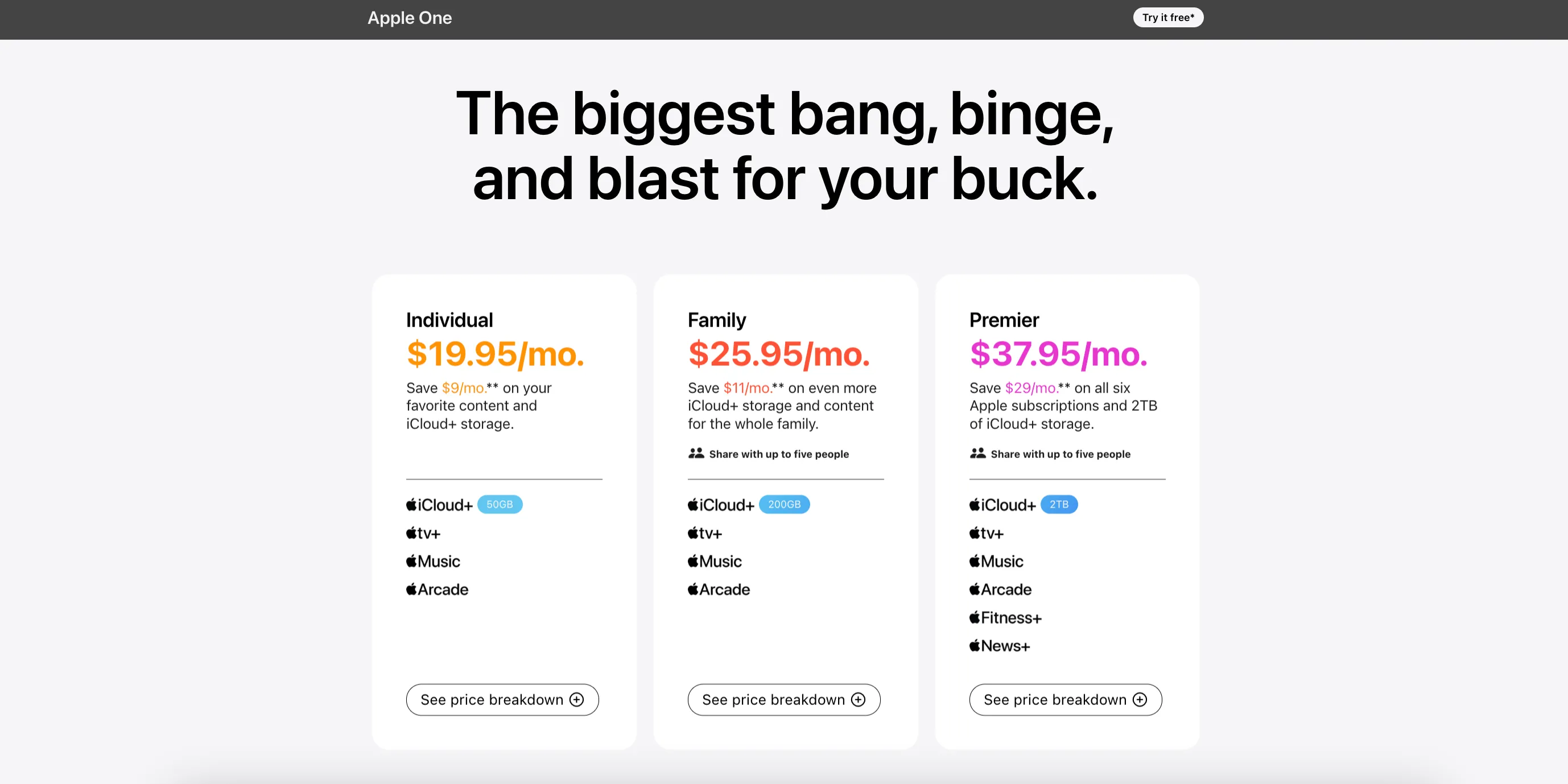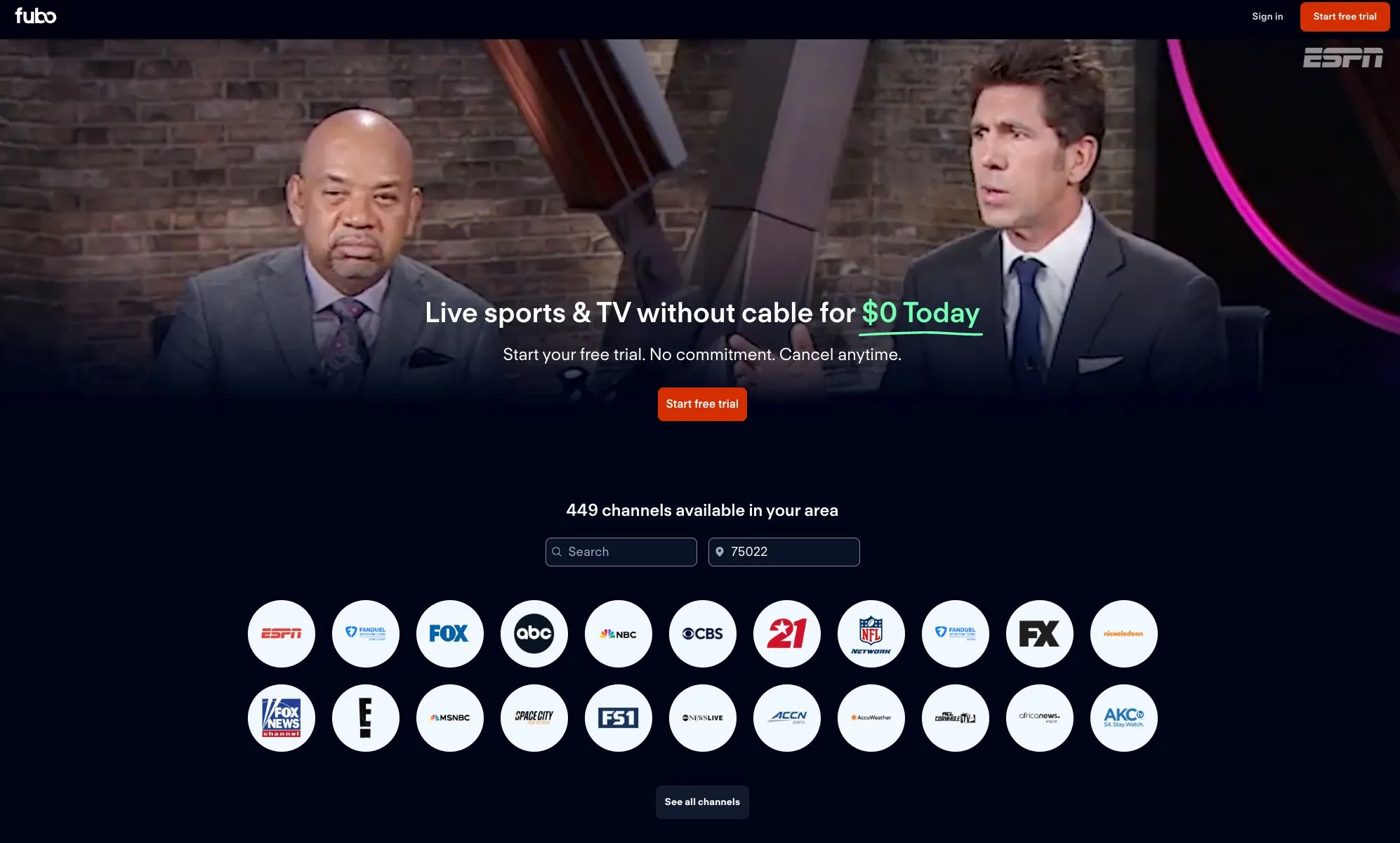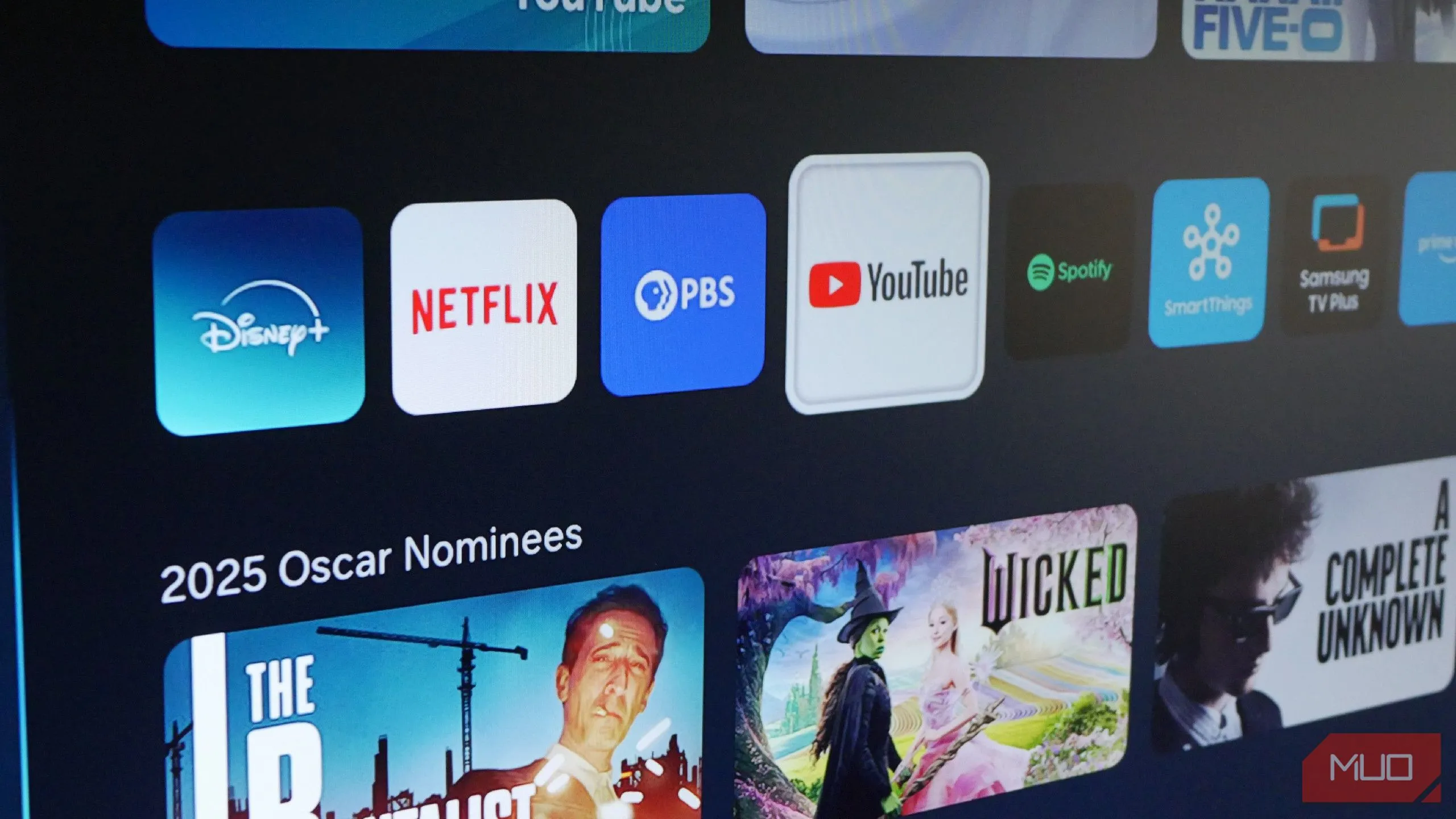Tôi từng nghĩ chiếc Roku Express của mình có vấn đề khi cố gắng khởi động YouTube TV mà không thể tìm thấy ứng dụng. May mắn thay, không có lỗi gì với phần cứng của tôi cả – việc YouTube TV biến mất khỏi các thiết bị Roku là một vấn đề đang diễn ra phổ biến. Điều đáng mừng là giờ đây đã có giải pháp thực sự.
YouTube TV Biến Mất Trên Roku? Bạn Không Cô Đơn!
Trên các diễn đàn lớn như Reddit, Roku Forums và Google, câu chuyện tương tự liên tục xuất hiện: ứng dụng YouTube TV đã biến mất hoàn toàn khỏi các thiết bị Roku (hoặc không thể khởi chạy nếu nó vẫn còn đó). Các bài đăng trong Cộng đồng Roku còn ghi nhận rằng người dùng không thể cài đặt lại ứng dụng YouTube TV, hoặc thậm chí không tìm thấy nó trong cửa hàng ứng dụng. Kỳ lạ hơn nữa, vấn đề này chủ yếu giới hạn ở các thiết bị mang thương hiệu Roku, như TV thông minh và hộp streaming của hãng – điều mà tôi có thể tự mình chứng thực với chiếc Roku Express của mình, khi YouTube TV đã biến mất hoàn toàn khỏi danh sách ứng dụng.
Điều làm cho vấn đề trở nên tồi tệ hơn là việc khởi động lại đơn giản chiếc Roku Express của tôi cũng không giải quyết được vấn đề, và hóa ra, nhiều người khác cũng trải qua sự thất vọng tương tự. Vấn đề này không chỉ giới hạn ở phần cứng cấp thấp, vì một người dùng sở hữu Roku Ultra, một tùy chọn đắt tiền hơn, cũng đang gặp phải sự cố tương tự. May mắn thay, cả Roku và YouTube đã phản hồi nhanh chóng trước nhu cầu của cộng đồng bằng cách cung cấp các giải pháp và bản vá lỗi kịp thời.
Hướng Dẫn Khắc Phục Lỗi YouTube TV Biến Mất Trên Roku Hiệu Quả
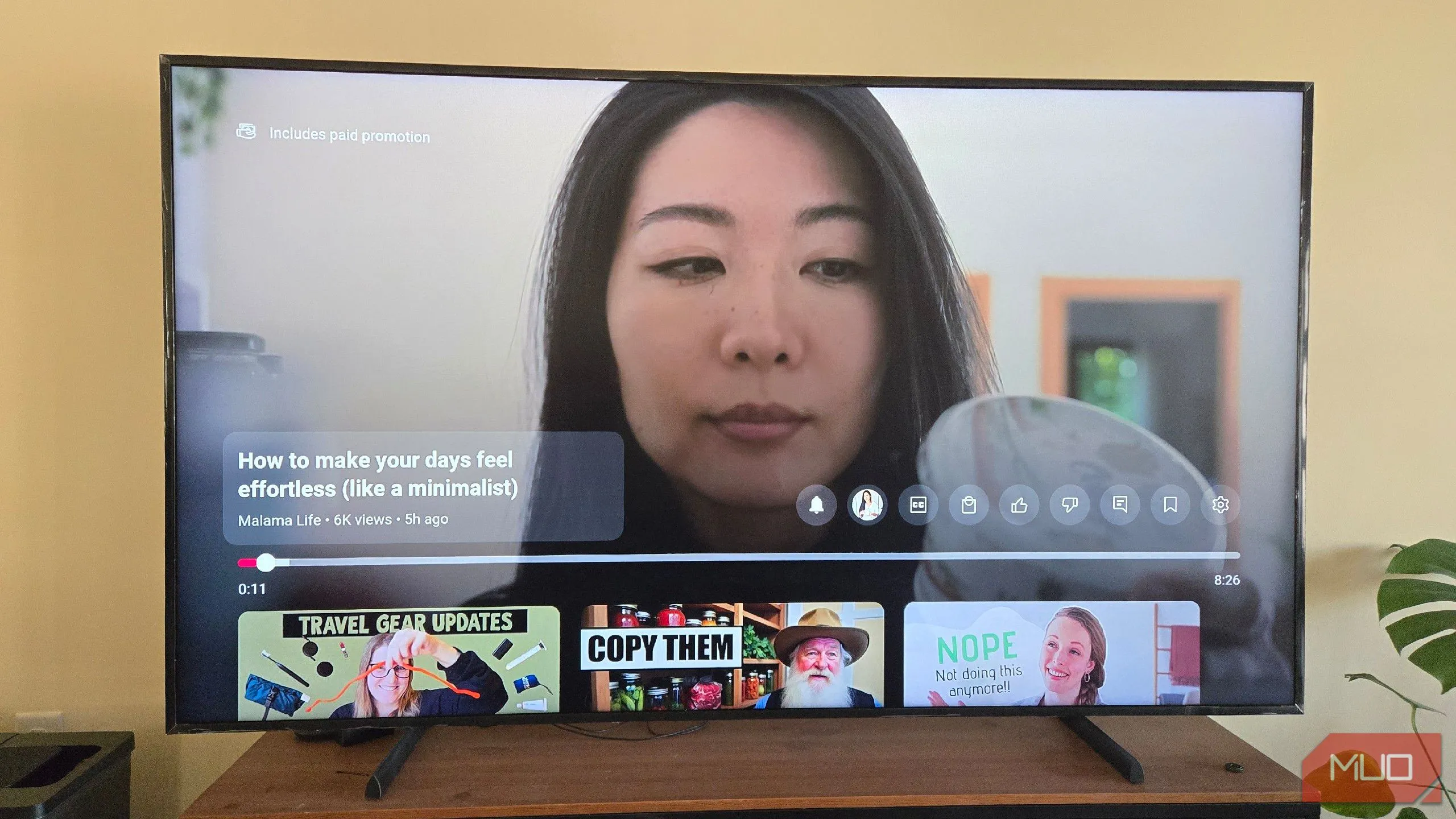 Hình ảnh màn hình TV Samsung Frame hiển thị giao diện YouTube TV đang tạm dừng phát video
Hình ảnh màn hình TV Samsung Frame hiển thị giao diện YouTube TV đang tạm dừng phát video
Bạn có thể đưa YouTube TV hoạt động trở lại trên thiết bị Roku của mình bằng một trong hai cách – cập nhật phần mềm thiết bị hoặc sử dụng một ứng dụng thay thế, chẳng hạn như ứng dụng YouTube thông thường (thay vì YouTube TV). Đối với tùy chọn đầu tiên, bạn cần thực hiện các bước sau:
- Sử dụng điều khiển Roku của bạn, nhấn nút Home và truy cập vào Cài đặt (Settings).
- Chọn Hệ thống (System) > Cập nhật phần mềm (Software update).
- Chọn tùy chọn Kiểm tra ngay (Check now) để thực hiện kiểm tra cập nhật thủ công. Bạn phải kết nối Internet để thực hiện thao tác này!
Sau khi quá trình cập nhật hoàn tất (nếu có bản cập nhật), hãy tìm kiếm YouTube TV trong số các ứng dụng của bạn hoặc kiểm tra trong cửa hàng ứng dụng. Nếu ứng dụng hiển thị, hãy tiến hành cài đặt lại. Nếu vẫn không thấy, có một giải pháp khác. Thay vì dùng ứng dụng YouTube TV chuyên biệt, bạn có thể sử dụng ứng dụng YouTube thông thường, sau đó mở thanh bên trái và truy cập YouTube TV từ đó.
Loại vấn đề này chắc chắn sẽ xảy ra, đặc biệt khi Roku có vô số thiết bị với các mức hiệu suất khác nhau. Điều này cũng đã từng xảy ra với các thiết bị Roku trước đây. Quay trở lại năm 2024, một số người dùng đã báo cáo rằng Roku TV gặp vấn đề với YouTube TV, nhưng điều này chủ yếu ảnh hưởng đến TV thông minh Roku và các kênh trực tiếp. Roku đã nhanh chóng vá lỗi. Tương tự, một bản cập nhật Roku đơn giản sẽ khôi phục chức năng lần này.
Kết Luận
Việc YouTube TV biến mất trên Roku là một sự cố phổ biến đã được Roku và YouTube ghi nhận và cung cấp giải pháp. Để khắc phục, bạn có thể thử cập nhật phần mềm thiết bị Roku hoặc truy cập YouTube TV thông qua ứng dụng YouTube thông thường. Hy vọng với những hướng dẫn chi tiết này, bạn sẽ nhanh chóng đưa ứng dụng yêu thích của mình trở lại hoạt động bình thường trên thiết bị Roku. Hãy thử các bước trên và chia sẻ trải nghiệm của bạn trong phần bình luận dưới đây!